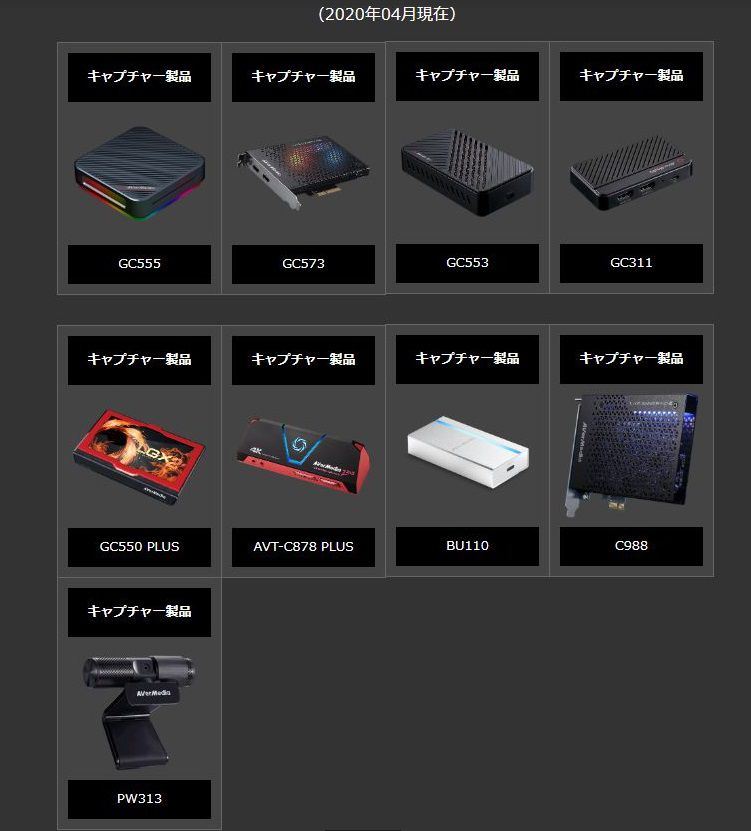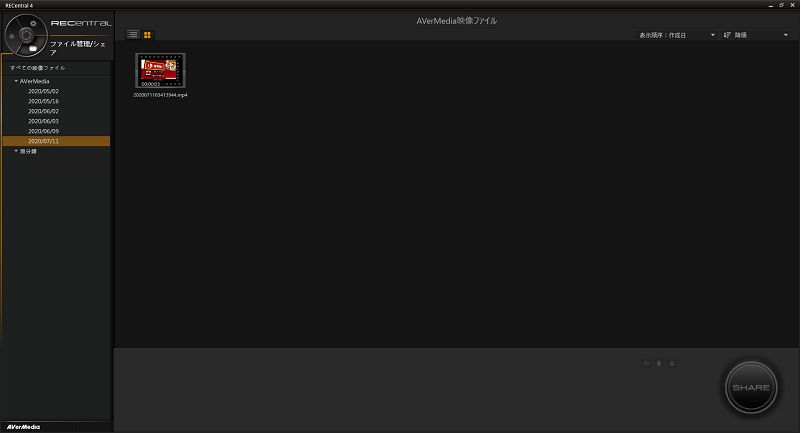家にいる時間が非常に多く、ほぼ毎日ゲームやってます。
どうも、Switch起動しまくりの麦さです(゜麦゜)
Switchなどのゲーム実況や配信が簡単にできるようになる『RECentral』
目次
PCにゲーム画面映すならRECentral!
AverMediaを持っている人が使える『RECentral』
AverMedia製品を持っている人が使うことができる画面キャプチャソフト『RECentral』
対応OS:Windows 10(64ビット版)
SwitchやPS4のHDMI対応ゲーム、さらにスマホゲームなどの配信が可能に
ゲーム実況・配信をしよう!
RECentralには使える機能がたくさん!
ピクチャー・イン・ピクチャーやクロマキー合成を使うことができるマルチモードや、そのような機能は使用せず低負荷にするシングルモードが搭載されています。
他にもオーディオミキサーで音のバランスを調節したり、バックグラウンドで録画を行うタイムシフト機能などがあります。
ゲームの録画は超カンタン!
ゲームの録画はワンクリックで開始・停止が可能です。
また、一度録画を停止してそのまま繋げて録画を開始することができます。疑似的な編集に。
録画した動画ファイルやスナップショットは日付ごとに分けられています。
これらをカテゴリ分けしたりリネームしたり、すぐにアップロードすることができます。
編集ソフトではないので、それぞれで用意してください!
配信プラットフォームと紐づけで簡単配信!
設定画面で配信をしたいプラットフォームと同期設定を行うことで、簡単に配信をすることができるようになります。
(上は2020年8月のもの)
同期をすることができるようになる主なプラットフォームには、YouTubeやTwitch、ニコニコ生放送などがあります。
マルチモードやシングルモードなどで多彩で高画質な配信が可能です。
最後に
OBSも使っている僕からすると、他のキャプチャソフトに負けず劣らずの性能をしているのではないかと思います。
何よりとてもシンプルで使いやすいのが利点!
細かい設定どころかほぼそのままでも普通に使えます、マジで(゜麦゜)
キャプチャソフトにはOBSなどもありますが、AverMedia製品を持っている人は『RECentral』も候補に入るのではないでしょうか。
おしまい(゜麦゜)